С каждым годом компьютерная техника развивается, как и софт к ней. Новые стартапы, а в будущем известные бренды дарят нам интересные и полезные приложения. Одним из таких стартапов стал Ватсап. Несмотря на его огромную нынешнюю популярность, не все знают, о том как пользоваться Ватсап. Поэтому мы постараемся лаконично, но информативно ответить на популярные вопросы касательно этого сервиса, описать его достоинства и рассказать, как работать с ним.
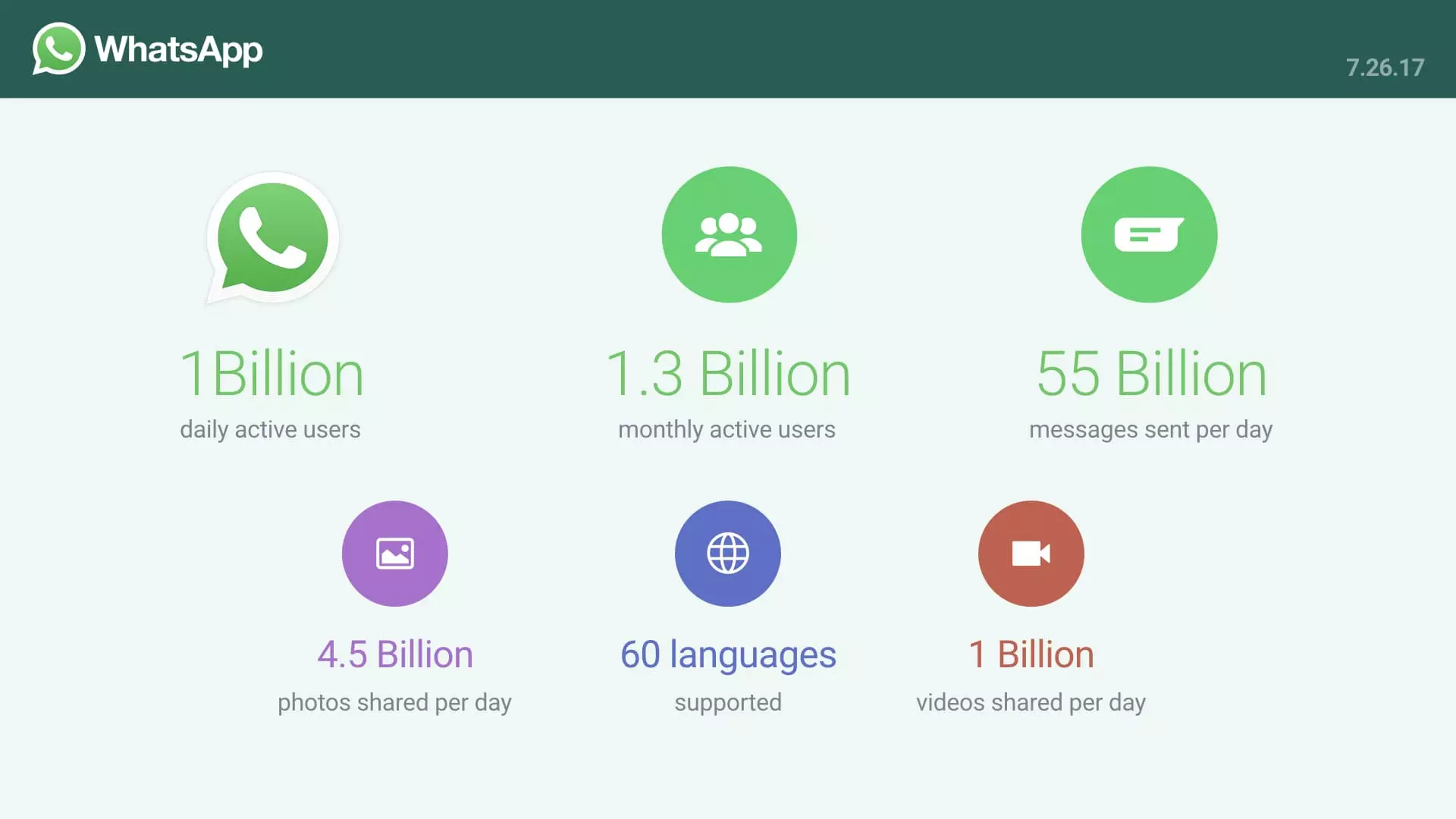
Что такое WhatsApp?
WhatsApp (Ватсап) — это мессенджер, завоевавший своим функционалом сердца миллионов пользователей по всему миру. Подобного рода приложения на телефоне пользуются огромным спросом, поскольку обмен сообщениями, звонки и передача файлов здесь бесплатные. Пользоваться WhatsApp очень удобно для любой категории пользователей, так как он имеет ряд значительных преимуществ и особенностей.
- Сообщения с Вацапа мгновенно доходят до получателя, если он подключен к интернету.
- Через приложение можно обмениваться видео, фото и аудиофайлами.
- В программе предусмотрена возможность создавать коллективные беседы и отправлять голосовые сообщения.
- Приложение сохраняет в памяти все данные, начиная от имен, заканчивая файлами.
- Ватсап синхронизирует контакты, и новые пользователи из вашей телефонной книги будут высвечиваться в общем списке.
- Интерфейс приложения простой и яркий.
- Отправляемый файл может весить до 9 GB.
- За отдельную плату вы можете звонить пользователям, у которых нет WhatsApp.
Ватсап за свою простоту и легкость получил множество поклонников по всему миру.
Инструкция по инсталляции Ватсапа
Пошаговая инструкция по инсталляции приложения начинается с его скачивания на мобильное устройство. Если у вас Андроид-смартфон, то оно загружается с Play Market.
- После скачивания на телефон, тапните на значок приложения.
- Перед вами появится лицензионное соглашение, с которым нужно согласиться.
- Далее всплывут обязательные для заполнения поля: ваша страна и номер мобильного телефона.
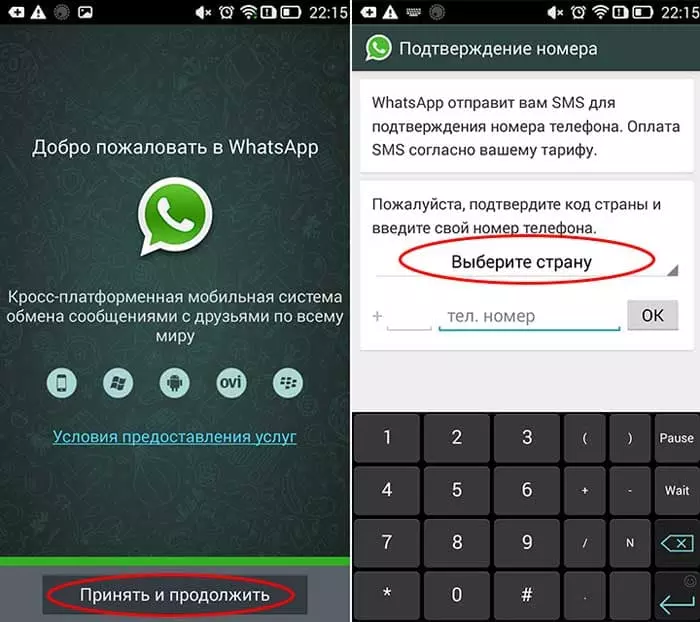
- После указания данных, на номер мобильного телефона будет отправлен код, который нужно ввести в отдельную строку.
Если придерживаться этого руководства, то мессенджером на Android можно будет пользоваться уже через пару минут.
Внимание! Использовать его можно и на двух телефонах, если на втором указать номер, использованный при регистрации и подтвердить вход при помощи полученного кода. Однако без сим-карты зарегистрироваться нельзя, так как работа сервиса завязана на мобильном номере (можно воспользоваться виртуальным номером, однако это дорого).
Возможности приложения на смартфоне
На смартфоне WhatsApp для многих незаменимое приложение, поскольку имеет огромные возможности. О некоторых из них мы сейчас коротко расскажем, чтобы после создания аккаунта было легче ориентироваться.
Создание чатов
Чат с собеседником создается в несколько кликов. Достаточно просто тапнуть по его контакту и окно для переписки будет открыто. Для группового чата нужно в разделе «Чаты» выбрать «Новая группа».
Деактивация чатов
Чтобы уничтожить групповой чат, сперва удалите всех участников (в том числе себя). Далее в заголовке будет всплывет пункт «Удалить». С личной перепиской легче — достаточно нажать на три точки, выбрать пункт «Еще» и в нем «Очистить чат».
Звонки
Чтобы звонить через приложение выберите пользователя, нажать на значок телефонной трубки. Запись голосового сообщения также возможна. Перейдите на профиль пользователя, внизу экрана клацните на микрофон и начните запись. Когда закончите, остановите ее и кликните «Отправить».
Отправка документов
Для пересылки фото и видеофайлов также нажмите на профиль пользователя. В верху экрана находится значок с изображением скрепки, по которому и вам необходимо тапнуть. Откроется галерея, в которой и осталось только выбрать правильный файл.
Изменение аватара
Менять аватарку аккаунта нужно в настройках приложения. После выбора дважды нажмите на фото, чтобы выбрать и вставить на его место другое изображение.
Удаление аккаунта
Также можно деактивировать аккаунт. Для этого зайдите в «Настройки», выберите «Аккаунт» и нажмите на кнопку «Удалить». На ваш номер придет код подтверждения, который нужно ввести в поле.
Внимание! Удаленный профиль не получится восстановить!
Использование WhatsApp на компьютере
Использовать мессенджер можно не только на смартфонах, но и на ПК, что значительно расширяет возможности программы и дает возможность без проблем оставаться на связи в любом месте. Многие не знают, как им пользоваться на компьютере, но, на самом деле, это стало возможно не так давно — с мая 2016 года.
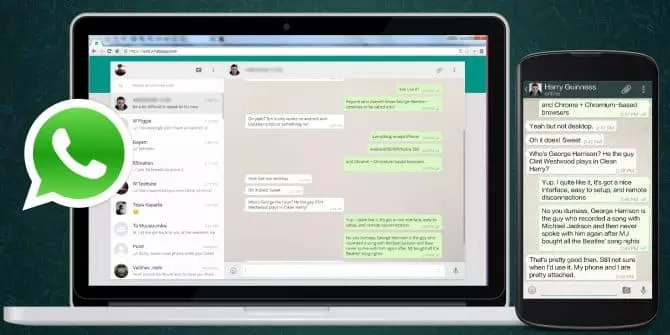
Чтобы установить программу на компьютер и пользоваться WhatsApp, он должен быть уже инсталлирован на смартфоне и обновлен до последней версии.
- Через компьютер зайдите на официальный сайт — whatsapp.com и установите программу.
- Зайдите в приложение с телефона во вкладку «WhatsApp Web».
- Там будет небольшой QR код и инструкция как его открыть и просканировать.
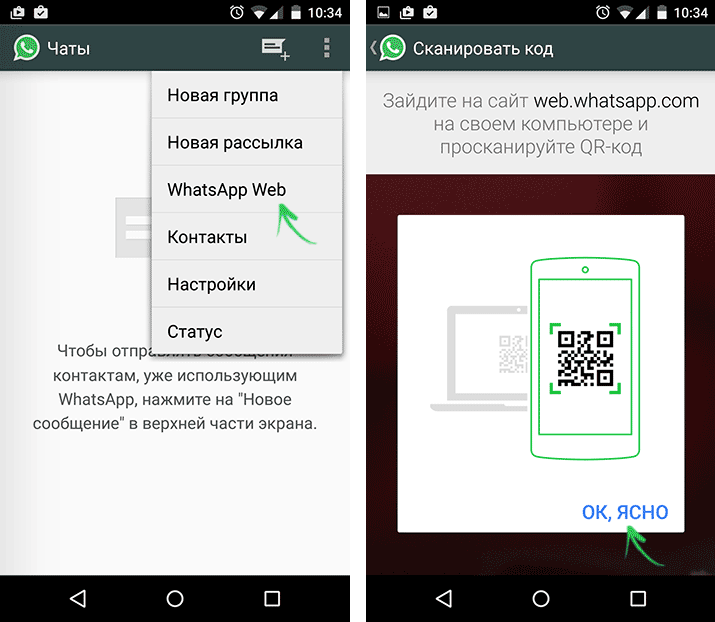
После финального шага вы спокойно сможете пользоваться Ватсапом и общаться с друзьями даже с компьютера.